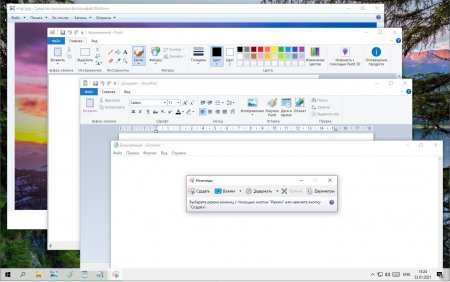Какую Windows ставить на слабый компьютер
2 Гб — это очень малый объём оперативной памяти для компьютера по сегодняшним меркам. Такой ПК или ноутбук вряд ли можно использовать для решения серьёзных задач, но он вполне сгодится как устройство для веб-сёрфинга, воспроизведения медиа, выполнения офисных задач и т.п.
Если такой ПК или ноутбук может быть подвержен апгрейду в плане увеличения оперативной памяти, конечно, лучше выполнить такой апгрейд. Нишевый уровень компьютера от этого не изменится, но он будет чуть-чуть лучше выполнять те задачи, на которые рассчитан его процессор. Если же апгрейд невозможен, можно прибегнуть к программной оптимизации, и один из эффективных способов таковой – выбор правильной операционной системы.
Давайте рассмотрим несколько выпусков Windows, которые лучше других подойдут для маломощного компьютера с 2 Гб «оперативки» на борту.
Но прежде парочка общих нюансов по теме малого объёма оперативной памяти.
Если память невозможно увеличить хотя бы до 4 Гб, возможно, на маломощный ПК или ноутбук можно установить жёсткий диск типа SSD как минимум с объёмом, необходимым для работы операционной системы (120/128 Гб). SSD-диск с SATA-подключением – это в любом случае не выброшенные на ветер деньги, это универсальный компьютерный компонент, который впоследствии, к примеру, после выхода из строя или продажи компьютера, может быть использован на другом компьютере. Причём на любом его типе — ПК или ноутбуке, любого поколения, в связке с любыми иными комплектующими.
Чего слудует ожидать от установки SSD-диска:
- во-первых, он в целом ускорит работу операционной системы;
- во-вторых, улучшит её взаимодействие конкретно с оперативной памятью. Windows, как известно, устроена так, что в своей работе использует расширение оперативной памяти – виртуальную память, она же файл подкачки. Этот файл играет роль временного буфера, куда выгружаются данные запущенных, но неактивных процессов, и откуда эти процессы потом выгружаются при обращении к ним пользователя. И если движение данных из оперативной памяти в файл подкачки и наоборот будет происходить в условиях быстрых скоростей работы диска SSD, это, соответственно, ускорит быстродействие программ и исключит тормоза при обращении к свёрнутым окнам и фоновым процессам.
Также желательно, чтобы для самого файла подкачки в настройках Windows был установлен оптимальный размер. Для 2 Гб «оперативки» он составляет удвоенный показатель её самой, т.е. 4 Гб.
Ну а теперь приступим непосредственно к рассмотрению темы оптимального выпуска Windows для компьютеров с 2 Гб оперативной памяти.
Любая 32-битная Windows 7, 8.1 и 10
На компьютер с 2 Гб «оперативки», в принципе, можно установить любую редакцию любой версии Windows из числа актуальных – 7, 8.1 и 10, но только с 32-битной архитектурой.
Почему принципиально с 32-битной?
Ну понятно, что 64-битная Windows не нужна, ибо нет 4 Гб оперативной памяти, которые должна увидеть эта операционная система. Но тут дело в другом.
В числе компьютеров, не позволяющих увеличить их объём памяти минимум до 4 Гб, в подавляющем большинстве будут находиться маломощные ноутбуки со слабыми характеристиками прочих комплектующих, в частности, со слабым процессором.
И также в этом числе будут любые компьютерные устройства, где вариант с апгрейдом памяти не имеет смысла и не стоит трат из-за слабости прочего железа, опять же, процессора в частности. А на компьютерах со слабым процессором, если его тактовая частота не превышает 2,4 ГГц, 64-битная Windows будет работать в целом медленнее, чем 32-битная.
При работе с 32-битными программами 64-битной операционной системе придётся задействовать режим совместимости. И вот из-за этого при работе с 32-битными программами в условиях малых процессорных мощностей 64-битная Windows будет проигрывать в производительности 32-битной минимум вдвое. Ну а программ, не имеющих 64-битные версии, имеющих только 32-битные, в обывательском сегменте, на который рассчитаны маломощные компьютерные устройства, пока ещё очень много.
Если же вам принципиально не нужна определённая функциональная редакция Windows, рассмотрите возможность установки специальных редакций для слабых компьютеров. Что это за редакции?
Windows 7 Starter.
В числе редакций Windows 7 Starter является базовой, она ниже редакции Home. И существует Windows 7 Starter только в выпуске с 32-битной архитектурой. Её особенность заключается в том, что она поддерживает максимум 2 Гб оперативной памяти. Это специальная урезанная сборка «Семёрки» для маломощных нетбуков эпохи этой операционной системы, а вышла таковая, напомним, в 2009 году. Т.е. это решение даже для самых днищенских компьютеров.
Starter облегчена в части оформления системного интерфейса: у неё нет эффектов Aero, переключения активных окон по Alt+Tab, настроек персонализации. И у Windows 7 Starter нет некоторых функций, которые есть в редакции Home — Windows DVD Maker, Windows Media Center, функции создания домашней группы, скриншотера «Ножницы», записок-стикеров, штатной поддержки ТВ-тюнеров и некоторых прочих возможностей. Во всём остальном это ничем не ограниченная операционная система, очень шустрая, оживит любой слабый компьютер.
Windows 7 Embedded.
Ещё один выпуск «Семёрки», оптимизированный под маломощные компьютерные устройства — Windows 7 Embedded. Это индустриальный выпуск операционной системы, сборка для производственных компьютерных устройств типа терминалов, кассовых аппаратов, точек самообслуживания, медицинского, финансового, прочего промышленного оборудования. Но эту сборку можно использовать и на обычных домашних компьютерах.
Windows 7 Embedded в меньшей степени оптимизирована под работу маломощных компьютеров, чем Windows 7 Starter: в Embedded присутствуют все эффекты и возможности системного оформления, облегчение операционной системы же осуществлено за счёт удаления отдельных служб, системных компонентов и драйверов.
«Семёрка» Embedded поставляется в двух выпусках: Embedded Standard, это функциональный аналог редакции Pro, и Enterprise, это, соответственно, аналог корпоративной редакции Enterprise. Если нужно решение для слабого компьютера на уровне функциональности редакций Pro и Enterprise, можно их попробовать в формате индустриальной сборки Windows 7 Embedded.
Windows 8.1 Embedded.
Прекрасный вариант для слабого компьютера – выпуск Windows 8.1 Embedded. Это такая же урезанная индустриальная сборка операционной системы, как мы рассмотрели выше, только в версии Windows 8.1.
В целом любой из рассмотренных выпусков Windows 7, конечно же, будет немного шустрее себя вести, чем индустриальная Windows 8.1, но эта версия всё же новее, функциональнее, а, главное, безопаснее. Так, Microsoft будет её поддерживать в части поставки обновлений безопасности до 2023 года. Тогда как, напомним, Windows 7 более не обновляемая система, её срок поддержки создателем истёк.
В то же время Windows 8.1 – это стабильная система, которую Microsoft не тиранит функциональными обновлениями, как она это делает с Windows 10. Следовательно, она не глючит, не сбоит и не тормозит, как Windows 10.
Windows 10 Home.
Устанавливать Windows 10 на компьютер с 2 Гб «оперативки» нежелательно вообще, особенно на HDD-диск, если нет SSD-диска. Но можно, если в этом есть принципиальная необходимость. Windows 10 – грузная, ресурсоёмкая операционная система, у неё нет реально оптимизированных под слабое железо выпусков. Потому в случае с Windows 10 можно просто брать 32-битную базовую редакцию Home.
Маленькая и шустрая Windows 10
В процессе развития Windows обрастала всё новыми и новыми программами, сервисами, «примочками» виджетами и превратилась в огромного монстра с множеством функций, нужных далеко не всем.
А знаете ли вы, что существует специальная облегчённая версия Windows 10, в которой всего этого нет, дистрибутив которой занимает меньше 3 ГБ, и она быстро работает даже на компьютерах с 1 ГБ памяти.
Эти версии выпускаются для корпоративных клиентов, которым не нужны лишние возможности, которых не устраивают чуть ли не каждодневные навязчивые обновления, которым Windows нужна лишь, как средство запуска нескольких программ, использующихся в их бизнесе.
В 2016 году Microsoft выпустила Windows 10 LTSB (Long Term Servicing Branch, «ответвление долгосрочного обслуживания»), в этом году вышла Windows 10 LTSC (Long-Term Servicing Channel, «канал долгосрочного обслуживания»).
В этих версиях нет браузера Edge (только IE), магазина приложений, игрового режима, OneDrive, предустановленных плиточных приложений и виджетов, а также множества других компонентов, раздражавших многих. Система скачивает и устанавливает только критические обновления безопасности и старается делать это как можно реже. Даже калькулятор используется старый, классический.
Всё меню облегчённой системы видно на первом скриншоте. Да, там всего шесть разделов и нет ничего лишнего.
Новую систему Windows 10 LTSC многие ругают. По всей видимости, как часто бывает с продуктами Microsoft, её «доведут до кондиции» через год-два, поэтому я сегодня поставил на ноутбук Windows 10 LTSB. Все системные файлы после установки заняли 16 ГБ. Время полной загрузки системы с SSD — 20 секунд.
Система активирована ключом Evaluation-лицензии на 90 дней.
Весь процесс скачивания образа, записи его на флешку и установки системы с флешки занял не более получаса.
О том, чем LTSC отличается от LTSB и они обе от обычной Windows 10 можно почитать в этой статье . Там же есть ссылка на скачивание дистрибутива Windows 10 LTSC с сайта Microsoft. Предыдущей версии LTSB там уже нет, но их легко найти в интернете. А вот подробная инструкция , как записывать образ на флешку и устанавливать систему с неё.
Windows 10 самая маленькая 20H2 Home 2021 by Lopatkin
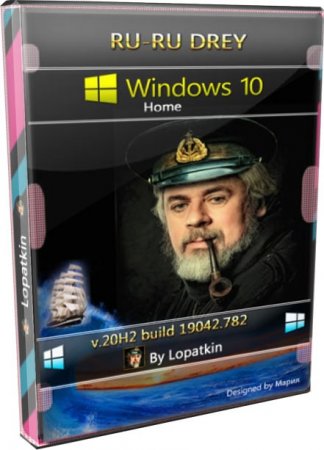
Конфигурация Drey считается самой оптимальной среди других урезанных систем Лопаткина. Удалено все лишнее, но без фанатизма. Поэтому такие полезные компоненты, как Framework 3.5 и т.д. – присутствуют, в отличие от более урезанных версий этого же автора. Возможно, для самого сборщика конфигурация Drey тоже является самой предпочтительной, поскольку он чаще всего в ее формате выпускает сборки. Также нужно отметить, что сама по себе Home редакция сравнительно легче, чем более функциональные редакции Windows 10. Поэтому геймеры зачастую ищут именно Home, потому что компьютер им нужен для игр, а не для администрирования. Обычные пользователи тоже чаще всего не нуждаются в административном функционале, поэтому Home им универсально подходит. Поэтому общую конфигурацию сборки можно считать исключительно удачной и универсальной. Она легкая, и при этом в ней все важные возможности сохранены. Вообще, у Лопаткина есть и более урезанные выпуски, но в версии Drey – самый подходящий набор компонентов. Но обратите внимание, что отсутствует Store. Также нет и довольно востребованного компонента Bitlocker, который вообще не предусмотрен в Home. И если для вас отсутствие этих двух компонентов – не критично, то данная сборка должна вам полностью понравится. Она занимает мало места, работает стабильно, и в ней максимально аккуратно удален весь системный мусор.
Дата обновлений: 26.01.2021
Версия: Win10 20H2 HOME Drey (19042.782)
Разрядность: 64-bit/32-bit
Язык Интерфейса: RUS Русский
Таблетка: как вариант — W10 Digital
Первоисточник: www.microsoft.com
Автор сборки: by Lopatkin
Размер двух образов: 3.5 GB
Рекомендованные системные требования (х86/x64): проц 2 ГГц (2х2 ГГц), RAM 2 ГБ (4 ГБ), место — 20 ГБ, видео с DX9.
Скриншоты Windows 10 mini 2021
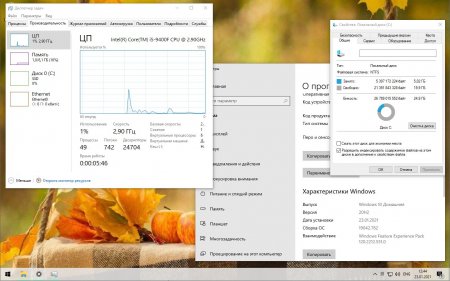
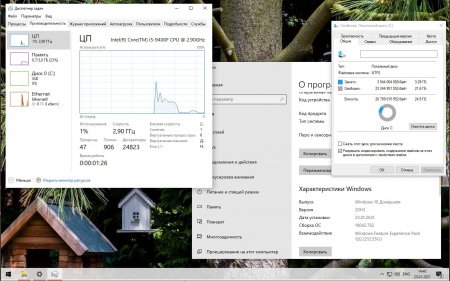
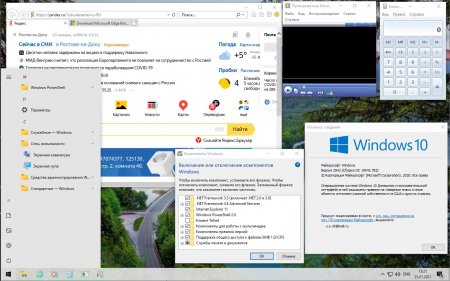
Конфигурация
-Поиск работает.
-Framework 3.5 добавлен и включен.
-Компонент ASP.NET 4.5 включен.
-Включены DirectPlay и SMB1.
-Выключена индексация.
-Отключено зарезервированное хранилище
-Выключена функция печати. Но ее включить обратно – не проблема. В службах найдите Диспетчер печати, задайте ему тип запуска Авто, затем запустите.
Сборка рассчитана на ПК, ноутбуки и планшеты, а поэтому экранные и сенсорные клавиатуры сохранены.
Система без проблем способна поддерживать Forza4 и AutoCAD, обеспечивая максимальную производительность.
Полностью вырезанные компоненты
-Защитник. Он удален во всех облегченных сборках 10-ки Лопаткина.
-OneDrive. Если вам необходимо облако – используйте Google Disk, Mega и т.д. Вариантов много.
-Xbox. Многим он вообще не нужен, а сервисов имеет достаточно много. Удален с потрохами.
-Рукопись. Система не сможет распознавать рукописный ввод.
-Кортана. Неиспользуемый компонент, не требуется пользователям.
-Лишние языки, включая азиатские. Самое главное, что Ru и En поддерживаются.
-Unix. Мало кому нужен Линукс из-под Виндовс, а потому данный компонент удален.
-Телеметрия. В Win10 полным-полно системных компонентов, выполняющих диагностику и осуществляющих слежение. Вырезаны полностью.
-NFS, лупа, заставки, речь а также мало востребованные драйвера.
-Магазин + полностью весь набор Metro-приложений.
-Edge. Альтернативных браузеров на выбор – хоть отбавляй. Скачать Хром, Файерфокс, Оперу или любой другой — не проблема.
-Все кеши WinSxS, браузера, WMP.
Использование Restart.cmd
Как только Виндовс будет установлена, вы увидите этот командный файл на рабочем столе. Он служит для окончательной настройки Windows, и запускать его следует от имени Администратора. Скрипт этот очень важный, потому что производит множество настроек. Запустив его, вы увидите процесс передачи настроек в систему, кроме того, вас спросят – нужна ли поддержка Tablet PC (то есть, планшетов) и игры Forza 4. Если нужна эта поддержка – указываете Yes. Завершив финальную настройку, скрипт предупредит вас, что произойдет автоматический рестарт, и через несколько секунд комп перезапустится с новыми параметрами, предусмотренными сборщиком. Это:
— отключенные Windows Update и UAC, убранное облако из автозагрузки, выключенная гибернация.
-включение стандартного просмотрщика.
-реализация поддержки Tablet PC и четвертой Forza (или отсутствие этой поддержки) – по вашему выбору в ходе работы скрипта.
Некоторые пользователи игнорируют этот скрипт и не используют его, т.к. не понимают его назначения. Но мы хотим подчеркнуть, что Lopatkin специально интегрирует его – для финальных настроек, поэтому настоятельно советуем использовать Restart.cmd (после установки данной сборки).
Включение подкачки
Из-за того, что Лопаткин в своих сборках выключает подкачку, у многих пользователей потом вылетают игры и некоторые программы (при нехватке памяти). Поэтому, после того, как вы использовали Restart.cmd, нужно установить стандартную подкачку. Это оптимальное решение, но можно и самостоятельно отрегулировать ее размер. Если вы оставите подкачку выключенной, то просьба не писать гневные комментарии, что многие игры вылетают прямо в процессе. Читать описание всегда полезно, чтобы потом не тратить время на поиск решения проблем.
Дополнительная информация
По своему усмотрению можете добавить в данную сборку самые ценные дополнения (включая все наборы VC++, DirectX), чтобы сборка поддерживала без проблем максимальное число игр, включая многие старые. Конфигурация проверенная, так что багов быть не должно. Лопаткин – опытный сборщик, он к каждой мелочи относится внимательно, не режет оригинал Windows 10 наугад, знает, что можно удалить (а что нельзя), и как будет потом работать система. Данный релиз – очень надежная система, несмотря на достаточно серьезную степень урезки. Специалисты Windows64.net с большим уважением относятся к труду автора данной сборки, поэтому самые удачные его выпуски всегда выкладываем на портале Windows64.net В ISO образах допускаются некоторые пользовательские изменения по умолчнию для браузера Chrome, каждый может без проблем изменить настройки браузера на свои предпочтительные. Все авторские сборки перед публикацией на сайте, проходят проверку на вирусы. ISO образ открывается через dism, и всё содержимое сканируется антивирусом на вредоносные файлы.